こんにちは、かおりです。

文章書くの時間がかかる〜!最近、AIライティングツールをよく聞くけど、無料で試せるツールはないかなぁ?使ってみたい。
この疑問にお答えします。
現在、フリーランスとしてインスタグラムを運用している私が記事を書いています。(@rosecocon_kaori )
今回は、仕事やブログ記事作成で文章を書くのが苦手な方、文章を書くスピードを時短して自分しかできないことに時間を使いたい個人事業主さん向けの記事になります。
この記事を読むと以下の内容が分かります。
※2023年3月30日時点の情報です。
【記事で紹介しているデザイン作成ツール】
無料版と有料版Canva Proがあります。スマホとパソコン両方で使えるからめちゃくちゃ便利!
※ 有料版は30日間無料で試すことができます。トライアル中はキャンセルできるよ。
それでは、さっそく見ていきましょう!
Canvaの”Magic Write(マジックライト)”で文章作成
AIライティングツールとは、文章を書くときにサポートしてくれる人工知能です。
この度!デザイン作成ツールCanva(キャンバ)でも、AIライティングツール”Magic Write(マジックライト)”が使えるようになりましたー!!(進化が凄すぎて後光が射すレベルやぁ〜)
Magic WriteはAIに対応したライティングアシスタントで、誰もが文章コンテンツを簡単にすばやく作成できるようになります。SNSの投稿、ビジネスプラン、Webサイト、ブログ、詩、ジャーナル、クリエイティブな文章など、さまざまな用途に利用できます。入力したテキストプロンプトをもとに、文章、段落、リスト、アウトラインなどを生成することができます。 引用:Canva公式サイト

文章をいちから書くのが苦手…いつも文章が長くなってしまうからまとめて欲しい。そんなときにも使える神機能だよ♡
ということで、早速!
私が愛用しているデザイン作成ツール「Canva(キャンバ)」のMagic Write(マジックライト)の機能をインスタライブ で試して見たのでご覧ください〜!

時代が変わってたー!!
↓↓↓↓↓↓↓↓
【パソコン版Canva】
まずはデザイン編集画面を開く。
① 右下の「キラキラマーク」を押す
②「Magic Write」を押す

↓続きは以下の解説動画で色々試しています↓
» 解説動画:Canva新機能!AIに文章作成お願いした結果
この画面で見たい方はこちらから。
この投稿をInstagramで見る
Magic Write(マジックライト)の使い方はわかった!でも…
“Canvaの無料版でも使える?”、”CanvaProなら使い放題なの?”
そんな疑問を持った方もいらっしゃるかもしれません。
そんなMagic Write(マジックライト)の疑問を調べてみた結果は下記です。
- Canva Freeのユーザーは、Magic Writeを25回利用できます。
- Canva Pro、Canva for Teams、Canva for NPO、またはCanva for Educationの管理者と教師は、Magic Writeを最大250回まで利用できます。この制限はユーザーごとにあり、請求月ごとに更新されます(カレンダー月ではありません)。
注意:年額プランをご利用の場合、請求は月単位で行われます。たとえば、年額プランの開始日が11月10日の場合、Magic Writeの制限は毎月10日にリセットされます。請求月の開始日は、[支払いとプラン] で確認できます。 引用:Canva公式サイト
今、無料版のCanvaを使っている方で「Canva Pro」(有料版)にしようか迷っている方は、使い方によっては文章作成を時短できるので今が切り替えるタイミングかもです!

「Canva(キャンバ)」有料版は30日間無料で試すことができるから、まずは使ってみることをおすすめ!トライアル中はキャンセルできるから安心だよ。
自分で情報発信していきたい方、仕事に繋がるデザインつくりたい方はぜひ試してみてね!

インスタグラムではCanvaの便利機能やデザインの作り方などを発信中です。
Canva初めてで使い方が難しい〜とお悩みの方はぜひのぞいてみてくださいね♪(@rosecocon_kaori )
まとめ
今回は、デザイン作成ツールCanva(キャンバ)で使えるようになった、文章作成に役立つ「Magic Write」の機能を試してみたのでシェアしました。
文章作成は苦手な方、文章作成を時短したい方にとっては使い方によっては救世主になる機能!
あなたのお仕事やSNS運用にも活用してみてね♪
【時短でおしゃれ!インスタグラムの投稿画像作成に使っているおすすめデザインツール】
無料版と有料版Canva Proがあります。スマホとパソコン両方で使えるからめちゃくちゃ便利!
※ 有料版は30日間無料で試すことができます。トライアル中はキャンセルできるよ。
【関連記事】

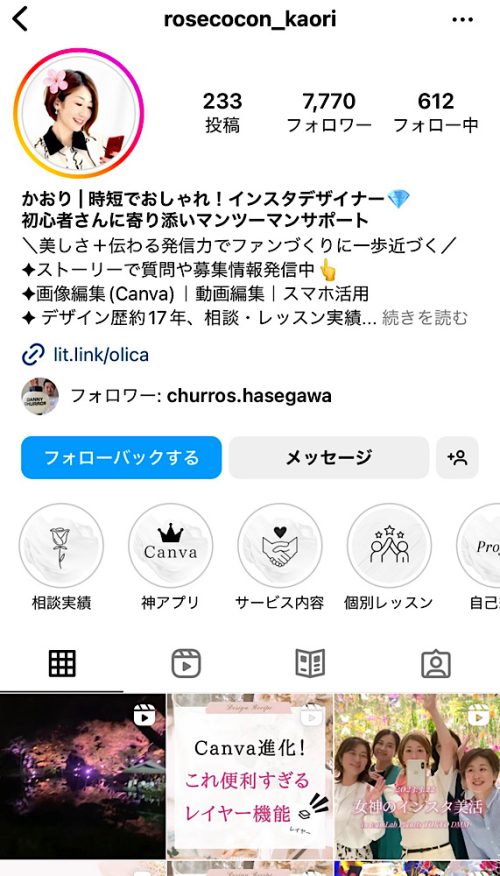


コメント